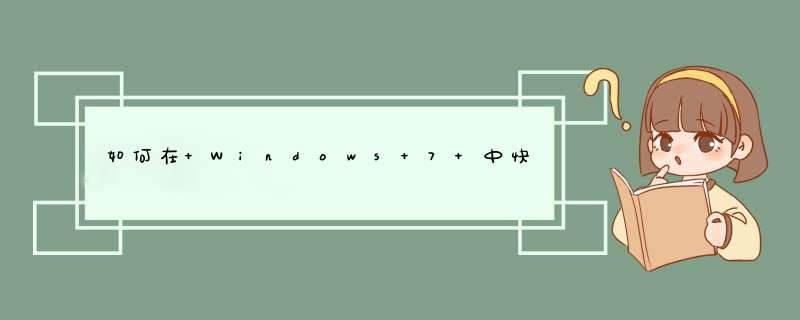
在Win7桌面创建程序快捷图标是最常见和最简单的方法,将程序图标拖到Win7桌面或者直接在Win7桌面的右键菜单中选择“新建-快捷方式”都可以,之后直接双击Win7桌面的程序图标即可打开对应程序,不必多说。
“Win键+数字键”是Win7系统中提供的新功能:我们按下Win键和数字键,可以快速打开Win7左下角圆形开始按钮右边十个图标对应的软件,从左到右依顺序为Win+1到Win+9以及win+0。下面的动画演示了“Win+数字”组合键快速打开Win7任务栏上对应位置图标程序窗口的情景:“Win+1”打开Win7资源管理器、“Win+2”打开IE浏览器、“Win+3”打开Word……对于习惯使用快捷键的朋友来说,Win7这样的功能设置可算是方便快捷。
动画演示:Win7系统“Win+数字”快捷键自如切换任务栏图标程序
在Win7中为快捷方式指定快捷键也非常简单方便。右键点击Win7桌面上的程序快捷方式图标,从右键菜单中选择“属性”,然后将光标定位到“快捷方式”选项卡中的“快捷键”后面的输入框中,按下自己喜欢的字母,系统会自动在前面加上“Ctrl+Alt”,设置好之后按下“确定”按钮即可。
比如我们为微软必应词典定义了“Ctrl+Alt+B”的快捷组合键,之后在Win7系统中只要按下“Ctrl+Alt+B”,Win7系统就会直接打开必应词典,非常方便。
图示:在Win7中为快捷方式指定快捷键
除了上面的方法,Win7还允许我们在Win7开始搜索框中输入字母快速打开指定程序。一起来看看设置方法。
首先我们将Win7桌面上需要设置的程序快捷图标的文件名修改成我们喜欢的字母,比如我们把必应词典的快捷名改成“b”。
图示:为桌面快捷方式指定但字母文件名
然后打开“系统所在分区—Windows”文件夹,将刚才改名的Win7桌面快捷图标拖进去。这时候系统会提示需要提供管理员使用权限,点击“继续”。
图示:将修改文件名的快捷方式拖入Windows目录
图示:确认使用管理员权限 继续 *** 作
现在我们成功地将以单个字母命名的程序快捷方式放到了Windows目录下,今后我们就可以非常快速地调用这个应用程序了。
图示:将单字母快捷方式成功拖入Windows文件夹
调用方法非常简单,点击Win7桌面左下角的圆形开始按钮,在搜索框中输入刚才定义的单个字母,回车即可打开对应程序。
图示:在Win7开始搜索框中输入单个字母打打开应用程序
或者我们还可以按“Win+R”打开“运行”界面,在输入框中输入刚才定义好的单个字母,回车即可打开该应用程序,非常方便快捷。
图示:在Win7“运行”界面中输入单个字母打开指定程序
以上我们介绍了在Win7系统中快速打开指定应用程序的多种方法,你喜欢哪一种呢?
这个其实是Windows系统的一个“运行”功能,打开运行窗口后只需输入需要打开程序的程序名即可打开运行。下面用WIN7系统演示运行系统的使用方法:
一、按下键盘上的Windows徽标键,d出开始菜单中点击“所有程序”。
二、点击展开“附件”,“运行”程序就在附件下方(这里只是给出运行程序的入口位置,日常使用时并不这样打开,而是使用快捷键WIN+R即可打开运行窗口)。
三、这时打开的就是Windows运行程序窗口。
四、当需要打开某一个程序时,只需输入程序名,点击“确定”即可打开,比如下图,输入的是“notepad”(记事本程序名),这时就可以打开记事本程序。下面列出日常使用程序的程序名:cmd(命令提示符)、odk(屏幕键盘)、regedit(注册表)、control(控制面板)、msconfig(系统配置)、gpeditmsc(本地策略组)。
用户可以通过多种方式在 Mac 上打开程序,而无需让您的手离开键盘,来看看 *** 作方法吧。
一、使用“启动台”打开
我们查找和打开程序的常用方法之一是通过启动台。可以通过按 F4 轻松打开启动台。触控板用户可以通过捏合拇指和三个手指来激活启动台。
当启动台打开时,您会看到 Mac 上安装的所有程序的概览。这些程序可以是单独的,也可以是在文件夹中,因此您必须进行搜索。屏幕顶部有一个搜索栏。您可以立即开始输入以查找所需的程序。找到该程序后,按 Enter 键,启动台 将立即让位于启动该程序。
二、使用 Spotlight 打开
Spotlight 是迄今为止打开程序的最简单方法。按 CMD 键和空格键激活 Spotlight。您还可以通过单击菜单栏右上角的放大镜来打开 Spotlight。
输入您要打开的程序的名称,一旦您看到 Spotlight 知道它是哪个程序,请按 Enter 键。要查找名称较长的程序(如 Final Cut Pro),您还可以使用 FCP 等缩写。
三、用“访达”打开
在访达中也很容易找到程序。打开 “访达”(可能通过 Spotlight)并转到Apps文件夹(cmd+shift+A)。要在文件夹中查找程序,请输入程序的首字母,访达 将尝试查找该程序。
例如,如果您搜索 Screenflow 程序,您将输入 sc。但是,这并不立即意味着选择了 ScreenFlow,因为在大多数情况下,Mac 上也安装了 Chess,并且该程序是按字母顺序选择的。使用箭头键您仍然可以选择正确的程序,使用 CMD 键和向下箭头打开程序。
四、从 Dock 打开
如果鼠标出现故障而您急需打开应用程序,还有另一种从 Dock 中打开应用程序的方法。虽然这不是最明显的方式,但我们仍然想解释你如何做到这一点。
按住 Control-Fn-F3 键,您将看到在 Dock 中选择了 Finder。然后您可以使用箭头键在 Dock 中导航。您也可以通过键入程序的字母来执行此 *** 作。使用 Enter 键打开程序。如果您的鼠标自发地重新开始工作,您可以使用 Escape 键离开 Dock。
朋友,电脑蓝屏的原因是很复杂的!这是软件之间有冲突!(参考第3条,软件不兼容)
(答案原创,引用请说明原作者:力王历史)
1。如果这是偶然,一般重启电脑,症状便可消失!
2。杀毒不彻底,(使用杀毒软件,全盘扫描和自定义扫描)!
如果杀到木马或病毒后,应立即重启, 重启电脑后,来到“隔离|恢复”,彻底删除,木马和病毒!
3。软件冲突,不兼容:多余的同类软件安装,(360管家,软件卸载,找到卸载,再:强力清扫)!比如:播放器重复或有相似的,杀毒,浏览器,游戏,输入法,下载工具等,有同类多余的,卸载多余的,只留一款!
4。电脑系统有顽固的病毒和木马或蠕虫干扰,或者丢失了系统文件(360系统急
救箱或金山急救箱,金山网盾等等,其中任意一款,全盘查杀,再:系统修复)
5。软件需要更新,(360管家,软件升级,下载,覆盖安装,winrar可以不升)
6。系统有新的漏洞等待安装,(修补高危和重要的,其它设置为:忽略)
7。显卡或内存cpu,或风扇的接触不良和松动或有灰尘覆盖,(拔下橡皮擦擦)注意是:台式机!
8。内存cpu过热,散热性不好!(开机时间不要太长,关机散热)
9。电脑存在恶评插件! (扫描出来,立即清理)
10。电脑磁盘碎片过多,(开始,程序,附件,系统工具,磁盘碎片整理程序)!
11。如果还是不行,说明系统文件丢失了!或者系统内存有很严重的错误了!
12。试试开机后按F8,回车,回车,进安全模式里,最后一次正确配置,按下去
试试!或者,进安全模式,到桌面后,全盘杀毒!
13。玩游戏蓝屏,一般就是系统不支持这款游戏!(更换游戏版本或换xp系统)
14。下载的游戏,播放器,输入法,下载工具,浏览器,驱动,等等的程序不稳定!(卸载重装或升级至最新版本)!
15。如果还是不行,需要“一键还原”系统或“重装系统”了 !
本答案并非网络复制,全部是本人长期在“百度知道”总结和自己实践,以及广大的百度网友们,反馈得来的经验!
任务管理器的快捷键有两种方式:
(一)组合键Ctrl + Shift + ESC
同时按住这三个键就能直接调出任务管理器
适用于XP/win7/Win8/Win10
(二)组合键Ctrl+Alt+Delete
在xp系统中同时按住这三个键也能调出任务管理器,
在win7/win8/win10 系统中还需要在新出现的画面中点击启动任务管理器(或者按住Alt+T键)
扩展资料
电脑其他快捷键应用如下:
1、Win键+E,打开我的电脑。
2、Win键+F,打开“查找:所有文件”对话框。
3、Win键+R,打开“运行”对话框。
4、Windows+CTRL+ F,查找电脑。
5、Windows+F1,显示 Windows “帮助”。
6、Win键+BREAK,打开“系统属性”对话框。
打开应用程序窗口的组合键是
按住ctrl键 拖动文件进行复制,按住shift键 拖动文件进行移动。 ctrl+x 剪切 ctrl+v 粘贴。
电脑快捷键就是完成一条功能命令的一个或几个键的组合,其目的是降低 *** 作电脑耗时,提高电脑 *** 作速度。主要功能是提高工作效率。
扩展资料:
其他电脑快捷键:
Win键+CTRL+F:打开“查找:计算机”对话框。
SHIFT+F10或鼠标右击:打开当前活动项目的快捷菜单。
SHIFT:在放入CD的时候按下不放,可以跳过自动播放CD。在打开word的时候按下不放,可以跳过自启动的宏。
ALT+F4:关闭当前应用程序。
ALT+SPACEBAR:打开程序最左上角的菜单。
ALT+TAB:切换当前程序。
ALT+ESC:切换当前程序。
ALT+ENTER:将windows下运行的MSDOS窗口在窗口和全屏幕状态间切换。
PRINT:SCREEN:将当前屏幕以图象方式拷贝到剪贴板。
ALT+PRINT:SCREEN:将当前活动程序窗口以图象方式拷贝到剪贴板。
CTRL+F4:关闭当前应用程序中的当前文本(如word中)。
CTRL+F6:切换到当前应用程序中的下一个文本(加shift:可以跳到前一个窗口)。
ALT+BACKSPACE:或:CTRL+Z:撤销上一步的 *** 作。
ALT+SHIFT+BACKSPACE:重做上一步被撤销的 *** 作。
Win键+L:锁屏键Win键+M:最小化所有被打开的窗口。
Win键+SHIFT+M:重新将恢复上一项 *** 作前窗口的大小和位置。
Win键+D:瞬间最小化所有窗口,再次按此组合键时恢复之前最小化的窗口。
切换已经打开的应用程序窗口的快捷键是
如何用键盘快捷键退出某一应用程序
使用Alt+F4即可退出当前的程序;
如果当前应用卡死无法退出,可以使用Ctrl+Alt+Delete打开任务管理器,在应用程序的标签页中找到卡死的应用,点击选中后选择下方的结束任务;
如果只是想切换到其他程序,可以使用Alt+Tabd出应用程序栏,继续按住
打开应用程序窗口的快捷键是哪个
方法/步骤分步阅读
1
/6
方式一:首先我们分享最简单的方式,鼠标在电脑桌面的任务栏右键,在d出的页面选择启动任务管理器
2
/6
然后在d出的任务栏,选择某一个程序关闭即可
3
/6
方式二:我们也可以运用键盘的快捷键: Ctrl + Shift +Esc,同时在键盘下按下这三个键,然后会自动的d出任务管理器窗口
4
/6
方式三:我们也可以用另一种快捷键:Ctrl + Alt + Del 组合键,然后在d出的页面进行点击选择任务管理器
5
/6
方式四:快捷键win+R 调出运行窗口
6
/6
在运行窗口输入 taskmgr 后按回车键或点击确认,然后可以直接调出任务管理器
打开帮助窗口最常用的快捷键是
Word快捷键大全 常用快捷键快捷键 作用Ctrl+Shift+Spacebar 创建不间断空格Ctrl+ -(连字符) 创建不间断连字符Ctrl+B 使字符变为粗体Ctrl+I 使字符变为斜体Ctrl+U 为字符添加下划线Ctrl+Shift+ 缩小字号Ctrl+Shift+> 增大字号Ctrl+Q 删除段落格式Ctrl+Spacebar 删除字符格式Ctrl+C 复制所选文本或对象Ctrl+X 剪切所选文本或对象Ctrl+V 粘贴文本或对象Ctrl+Z 撤消上一 *** 作Ctrl+Y 重复上一 *** 作快捷键大全1用于设置字符格式和段落格式的快捷键快捷键 作用Ctrl+Shift+F 改变字体Ctrl+Shift+P 改变字号Ctrl+Shift+> 增大字号Ctrl+Shift+< 减小字号Ctrl+] 逐磅增大字号Ctrl+[ 逐磅减小字号Ctrl+D 改变字符格式(格式菜单中的字体命令)
Shift+F3 切换字母大小写Ctrl+Shift+A 将所选字母设为大写Ctrl+B 应用加粗格式Ctrl+U 应用下划线格式Ctrl+Shift+W 只给字、词加下划线,不给空格加下划线Ctrl+Shift+H 应用隐藏文字格式Ctrl+I 应用倾斜格式Ctrl+Shift+K 将字母变为小型大写字母Ctrl+=(等号) 应用下标格式(自动间距)
Ctrl+Shift++(加号) 应用上标格式(自动间距)
Ctrl+Shift+Z 取消人工设置的字符格式Ctrl+Shift+Q 将所选部分设为Symbol字体Ctrl+Shift+(星号) 显示非打印字符Shift+F1(单击) 需查看文字格式了解其格式的文字Ctrl+Shift+C 复制格式Ctrl+Shift+V 粘贴格式Ctrl+1 单倍行距Ctrl+2 双倍行距Ctrl+5 15 倍行距Ctrl+0 在段前添加一行间距Ctrl+E 段落居中Ctrl+J 两端对齐Ctrl+L 左对齐Ctrl+R 右对齐Ctrl+Shift+D 分散对齐Ctrl+M 左侧段落缩进Ctrl+Shift+M 取消左侧段落缩进Ctrl+T 创建悬挂缩进Ctrl+Shift+T 减小悬挂缩进量Ctrl+Q 取消段落格式Ctrl+Shift+S 应用样式Alt+Ctrl+K 启动自动套用格式Ctrl+Shift+N 应用正文样式Alt+Ctrl+1 应用标题1样式Alt+Ctrl+2 应用标题2样式Alt+Ctrl+3 应用标题3样式Ctrl+Shift+L 应用列表样式 2用于编辑和移动文字及图形的快捷键◆删除文字和图形快捷键 作用Backspace 删除左侧的一个字符Ctrl+Backspace 删除左侧的一个单词Delete 删除右侧的一个字符Ctrl+Delete 删除右侧的一个单词Ctrl+X 将所选文字剪切到剪贴板Ctrl+Z 撤消上一步 *** 作Ctrl+F3 剪切至图文场◆复制和移动文字及图形快捷键 作用Ctrl+C 复制文字或图形F2(然后移动插入 移动选取的文字或图形点并按Enter键)Alt+F3 创建自动图文集词条Ctrl+V 粘贴剪贴板的内容Ctrl+Shift+F3 粘贴图文场的内容Alt+Shift+R 复制文档中上一节所使用的页眉或页脚◆插入特殊字符快捷键 插入Ctrl+F9 域Shift+Enter 换行符Ctrl+Enter 分页符Ctrl+Shift+Enter 列分隔符Ctrl+ - 可选连字符Ctrl+Shift+ - 不间断连字符Ctrl+Shift+空格 不间断空格Alt+Ctrl+C 版权符号Alt+Ctrl+R 注册商标符号Alt+Ctrl+T 商标符号Alt+Ctrl+(句点) 省略号◆选定文字和图形选定文本的方法是:按住 Shift 键并按能够移动插入点的键。快捷键 将选定范围扩展至Shift+→ 右侧的一个字符Shift+← 左侧的一个字符Ctrl+Shift+→ 单词结尾Ctrl+Shift+← 单词开始Shift+End 行尾Shift+Home 行首Shift+↓ 下一行Shift+↑ 上一行Ctrl+Shift+↓ 段尾Ctrl+Shift+↑ 段首Shift+Page Down 下一屏Shift+Page Up 上一屏Ctrl+Shift+Home 文档开始处Ctrl+Shift+End 文档结尾处Alt+Ctrl+Shift+Page Down 窗口结尾Ctrl+A 包含整篇文档Ctrl+Shift+F8+↑或↓ 纵向文本块(按 Esc 键取消选定模式)F8+箭头键 文档中的某个具体位置(按Esc键取消选定模式)◆选定表格中的文字和图形快捷键 作用Tab键 选定下一单元格的内容Shift+Tab 选定上一单元格的内容按住Shift键并重复 按某箭头键将所选内容扩展到相邻单元格Ctrl+Shift+F8然后按箭头键 扩展所选内容(或块)Shift+F8 缩小所选内容Alt+数字键盘上的5 选定整张表格(Num Lock键需处于关闭状态)◆移动插入点快捷键 作用← 左移一个字符→ 右移一个字符Ctrl+← 左移一个单词Ctrl+→ 右移一个单词Ctrl+↑ 上移一段Ctrl+↓ 下移一段Shift+Tab 左移一个单元格(在表格中)Tab 右移一个单元格(在表格中)↑ 上移一行↓ 下移一行End 移至行尾Home 移至行首Alt+Ctrl+Page Up 移至窗口顶端Alt+Ctrl+Page Down 移至窗口结尾Page Up 上移一屏(滚动)Page Down 下移一屏(滚动)Ctrl+Page Down 移至下页顶端Ctrl+Page Up 移至上页顶端Ctrl+End 移至文档结尾 Ctrl+Home 移至文档开头Shift+F5 移至前一处修订;对于刚打开的文档,移至上一次关闭文档时插入点所在位置◆在表格中移动快捷键 光标移至Tab 一行中的下一个单元格Shift+Tab 一行中的上一个单元格Alt+Home 一行中的第一个单元格Alt+End 一行中的最后一个单元格Alt+Page Up 一列中的第一个单元格Alt+Page Down 一列中的最后一个单元格↑ 上一行 ↓ 下一行◆在表格中插入段落和制表符快捷键 在单元格中插入Enter 新段落Ctrl+Tab 制表符3用于处理文档的快捷键◆创建、查看和保存文档快捷键 作用Ctrl+N 创建与当前或最近使用过的文档类型相同的新文档Ctrl+O 打开文档Ctrl+W 关闭文档Alt+Ctrl+S 拆分文档窗口Alt+Shift+C 撤消拆分文档窗口Ctrl+S 保存文档◆查找、替换和浏览文本 Ctrl+F 查找文字、格式和特殊项Alt+Ctrl+Y 在关闭查找和替换窗口之后重复查找Ctrl+H 替换文字、特殊格式和特殊项Ctrl+G 定位至页、书签、脚注、表格、注释、图形或其它位置Alt+Ctrl+Z 返回至页、书签、脚注、表格、批注、图形或其他位置Alt+Ctrl+Home 浏览文档◆撤消和恢复 *** 作Esc 取消 *** 作Ctrl+Z 撤消 *** 作Ctrl+Y 恢复或重复 *** 作◆切换至其他视图Alt+Ctrl+P 切换到页面视图 Alt+Ctrl+O 切换到大纲视图Alt+Ctrl+N 切换到普通视图Ctrl+\ 在主控文档和子文档之间移动◆用于审阅文档的快捷键快捷键 作用Alt+Ctrl+M 插入批注Ctrl+Shift+E 打开或关闭标记修订功能Home 定位至批注开始End 定位至批注结尾Ctrl+Home 定位至一组批注的起始处Ctrl+End 定位至一组批注的结尾处4用于处理引用、脚注和尾注的快捷键快捷键 作用 Alt+Shift+O 标记目录项Alt+Shift+I 标记引文目录项Alt+Shift+X 标记索引项Alt+Ctrl+F 插入脚注Alt+Ctrl+E 插入尾注5用于处理域的快捷键快捷键 作用Alt+Shift+D 插入Date域Alt+Ctrl+L 插入Listnum域Alt+Shift+P 插入Page域Alt+Shift+T 插入Time域Ctrl+F9 插入空域Ctrl+Shift+F7 更新Word源文档中的链接信息F9 更新所选域Ctrl+Shift+F9 解除域的链接Shift+F9 在域代码和其结果之间进行切换Alt+F9 在所有的域代码及其结果间进行切换Alt+Shift+F9 从显示域结果的域中运行Gotobutton 或 MacrobuttonF11 定位至下一域Shift+F11 定位至前一域Ctrl+F11 锁定域Ctrl+Shift+F11 解除对域的锁定6用于处理文档大纲的快捷键Alt+Shift+← 提升段落级别Alt+Shift+→ 降低段落级别Ctrl+Shift+N 降级为正文Alt+Shift+↑ 上移所选段落Alt+Shift+↓ 下移所选段落Alt+Shift+ + 扩展标题下的文本Alt+Shift+ - 折叠标题下的文本Alt+Shift+A 扩展或折叠所有文本或标题数字键盘上的斜杠(/) 隐藏或显示字符格式Alt+Shift+L 只显示首行正文或显示全部正文Alt+Shift+1 显示所有具有标题1样式的标题Alt+Shift+n 显示从标题1到标题n的(指标题级别) 所有标题 7用于进行邮件合并的快捷键要使用这些按键组合,需要先建立邮件合并的主文档。快捷键 作用 Alt+Shift+K 预览邮件合并Alt+Shift+N 合并文档Alt+Shift+M 打印已合并的文档Alt+Shift+E 编辑邮件合并数据文档Alt+Shift+F 插入合并域8用于处理 Web 页的快捷键快捷键 作用Ctrl+K 插入超级链接Alt+← 返回一页Alt+→ 前进一页F9 刷新9用于打印和预览文档的按键Ctrl+P 打印文档Alt+Ctrl+I 切换至或退出打印预览箭头键在放大的预览页上移动Page Up或Page Down 在缩小显示比例时逐页翻阅预览页Ctrl+Home 在缩小显示比例时移至第一张预览页Ctrl+End 在缩小显示比例时移至最后一张预览页10用于Office助手的快捷键如果要完成下面大多数 *** 作,Office 助手必须打开并且可见。快捷键 作用F1 获得Office助手(助手处于显示状态)的帮助Alt+F6 激活Office助手气球Alt+数字键 从助手显示的列表中选择帮助主题(Alt+1代表第一个主题以此类推)
Alt+↓ 查看更多的帮助主题 Alt+↑ 查看前面的帮助主题Esc 关闭助手消息或提示11用于帮助的快捷键◆在帮助窗口中工作快捷键 作用Alt+O 显示选项菜单以访问帮助工具栏上的命令Alt+空格键 显示程序控制菜单Alt+F4 关闭活动的帮助窗口◆在定位窗格中移动快捷键 作用Ctrl+Tab 切换到下一选项卡Ctrl+Shift+Tab 切换到前一选项卡Alt+C 切换到目录选项卡Alt+I 切换到索引选项卡Enter 打开或关闭所选书籍,或打开所选帮助主题↓ 选择下一书籍或帮助主题↑ 选择前一书籍或帮助主题◆在主题窗格中移动快捷键 作用Alt+← 返回查看过的帮助主题Alt+→ 前往查看过的帮助主题Tab 转到第一个或下一超级链接Shift+Tab 转到最后或前一超级链接Enter 激活所选超级链接Esc 关闭d出的窗口↑ 向帮助主题的开始处滚动 ↓ 向帮助主题的结尾处滚动Page Up 以更大的增量向帮助主题的开始处滚动Page Down 以更大的增量向帮助主题的结尾处滚动Home 移动到帮助主题的开始End 移动到帮助主题的结尾Ctrl+P 打印当前帮助主题Ctrl+A 选定整个帮助主题Ctrl+C 将选定内容复制到剪贴板12用于菜单的快捷键快捷键 作用Shift+F10 显示F10 激活菜单栏 Alt+Spacebar 显示程序标题栏上的程序图标菜单↓/↑(如菜单 选择菜单或子菜单中的下一个或子菜单已显示) 或前一个命令←/→ 选择左边或者右边的菜单,或者在显示子菜单时,在主菜单和子菜单之间切换Home或End 选择菜单或子菜单中第一个或者最后一个命令Alt 同时关闭显示的菜单和子菜单Esc 关闭显示的菜单。若显示子菜单时,只关闭子菜单Alt+Ctrl+ = 将工具栏按钮添至菜单。当键入此快捷键然后单击工具栏按钮时, Microsoft Word会将按钮添至适当的菜单。例如,单击格式工具 栏上的项目符号按钮可以将项目符号命令添至格式菜单。Alt+Ctrl+ - 从菜单中删除命令。当键入此快捷键(数字键盘上然后选择菜单命 令时,该命令将被删的减号键)除。如果改变了主意,可以按Esc取 消此快捷命令,要恢复已修改了的菜单可以通过在工具/自定义重新设置菜单。Alt+Ctrl++ 为菜单命令自定义快捷键。当您键(数字小键盘入此快捷键并选择 了菜单命令时,将上的加号键)会出现自定义键盘对话框,你可以在其中添加更改或删除快捷键。13用于窗口和对话框的快捷键◆在文档和程序窗口中移动快捷键 作用Alt+Tab 切换至下一个程序或Microsoft Word文档窗口Alt+Shift+Tab 切换至上一个程序或Microsoft Word文档窗口Ctrl+Esc 显示Microsoft Windows开始菜单Ctrl+W 关闭活动文档窗口Ctrl+F5 将已最大化的活动文档窗口还原Ctrl+F6 切换至下一个Word文档窗口Ctrl+Shift+F6 切换至上一个Word文档窗口Ctrl+F7, 按箭头键在文档窗口不处于最大化状态时,并按下Enter执行移动命令(单击标题栏中的文档图标可显示此命令) Ctrl+F8, 按箭头键在文档窗口不处于最大化状态时,并按下Enter执行大小命令(单击标题栏中的文档图标可显示此命令)Ctrl+F10 最大化文档窗口◆在对话框中移动快捷键 作用Ctrl+Tab 切换至对话框中的下一张选项卡Ctrl+Shift+Tab 切换至对话框中的上一张选项卡Tab 移至下一选项或选项组Shift+Tab 移至上一选项或选项组,箭头在所选列表中的选项间移动,或者在一组选项的选项间移动Spacebar 执行所选按钮的指定 *** 作;选中或清除复选框,字母在所选列表中,移动到以键入字母开始的下一选项Alt+字母 选择选项,或者选中或清除包含该字母(带有下划线)的选项名称旁的复选框Alt+↓(选中列表时) 打开所选列表Esc(选中列表时) 关闭所选列表Enter 执行对话框中默认按钮的指定 *** 作Esc 取消命
我刚刚解决这个问题!!
1、 断开网络
2、卸载你电脑上的所有幻想游戏。
3、搜索你整个硬盘(不光是系统盘)中所有小于450KB的文件,把所有436KB(还是416KB,记不太清了)的文件全删掉,这些文件的特征就是在某个程序后边又加上几个字母如cc、oo、Run_Run等等
4、搜索你整个硬盘,把所有文件名叫做Skipto的文件全删掉
5、然后重做系统就行了
绝对管用!不管用你灭了我!我自己研发的方法,到现在1星期了没再出毛病!还有这不是病毒、木马,估计也不会出专杀,因为快捷指向没法自动修复,所以请不要乱讲!
注:你电脑中所有的快捷方式指向都被修改了。
以上就是关于如何在 Windows 7 中快速打开指定应用程序全部的内容,包括:如何在 Windows 7 中快速打开指定应用程序、电脑键盘字母输好后怎么运行、从键盘上打开 Mac 应用程序的 4 种方法等相关内容解答,如果想了解更多相关内容,可以关注我们,你们的支持是我们更新的动力!
欢迎分享,转载请注明来源:内存溢出

 微信扫一扫
微信扫一扫
 支付宝扫一扫
支付宝扫一扫
评论列表(0条)